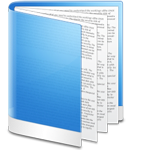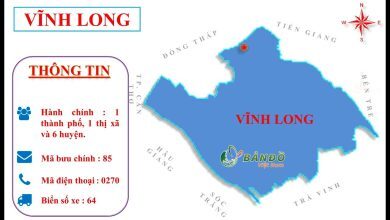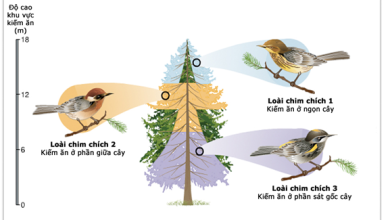Nếu bạn là người đam mê chụp ảnh, thường hay “tự sướng” và tài khoản Facebook của các bạn tràn ngập những bức ảnh thì chắc chắn Instagram cũng là ứng dụng quá quen thuộc. Đặc biệt là khi dịch vụ lưu trữ và chia sẻ ảnh trực tuyến này cho phép người dùng đăng nhập nhiều tài khoản trên cùng một thiết bị, số lượt người đăng ký tài khoản Instagram mới đã tăng lên không ngừng.
Mầm Non Ánh Dương Instagram for Chrome
This post: Tạo tài khoản Instagram không cần số điện thoại
Tải Instagram cho iOS miễn phí
Tải Instagram cho Android
Có khá nhiều cách có thể được sử dụng để lập tài khoản Instagram và Mầm Non Ánh Dương cũng giới thiệu khá đầy đủ cho các bạn qua những bài chia sẻ trước đây.
Cách lập tài khoản Instagram bằng giả lập Android
Tạo tài khoản Instagram bằng email
Hôm nay chúng ta sẽ biết thêm một cách khác đó là tạo tài khoản Instagram bằng địa chỉ email, một cách khá đơn giản và không yêu cầu mã xác nhận như khi chúng ta sử dụng số điện thoại.
Bước 1: Từ giao diện chính của Instagram (trên thiết bị Android), các bạn nhấp vào mục Hãy đăng ký (dưới cùng), chạm tiếp vào Đăng ký bằng email hoặc số điện thoại.
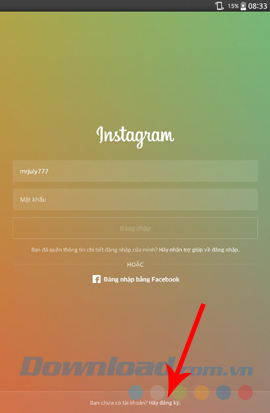
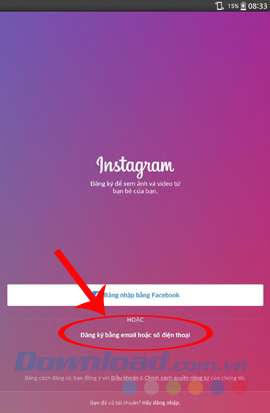
Bước 2: Giao diện mặc định ban đầu sẽ là nhập số điện thoại, chúng ta “tap” tiếp vào phần “Hãy đăng ký bằng email“, sau đó nhập địa chỉ email đang sử dụng vào rồi Tiếp.
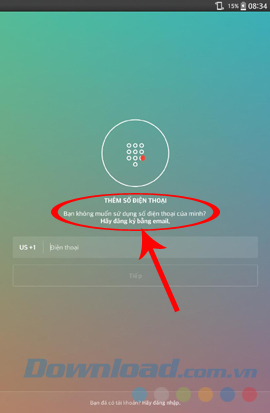
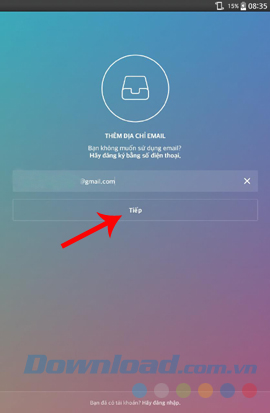
Nhập thông tin tài khoản email vào rồi Tiếp
Bước 3: Điền thông tin vào các trường tương ứng, chọn Tiếp. Cũng có thế chọn vào Ảnh (biểu tượng vòng tròn có dấu cộng) để thiết lập luôn ảnh đại diện cho tài khoản Instagram. Tại giao diện mới, chúng ta chọn Skip để bỏ qua hoặc Kết nối với Facebook để sau này có thể đăng trực tiếp ảnh từ Instagram lên mạng xã hội này.
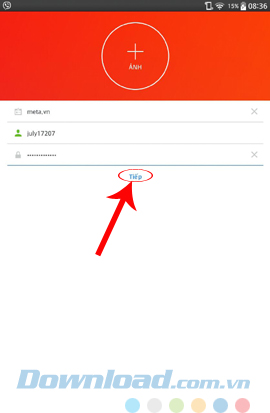
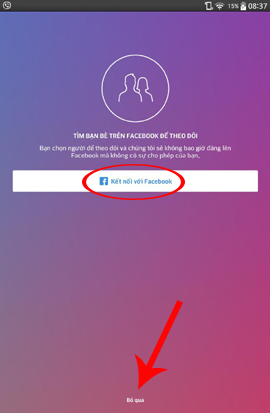
Bước 4: Nếu chọn kết nối với Facebook, một cửa sổ sẽ hiện ra để các bạn đăng nhập vào tài khoản của mình, còn nếu Bỏ qua, giao diện chính của Instagram sẽ xuất hiện để sử dụng ngay.
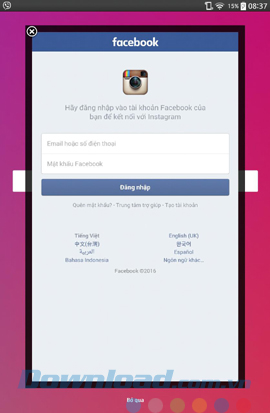
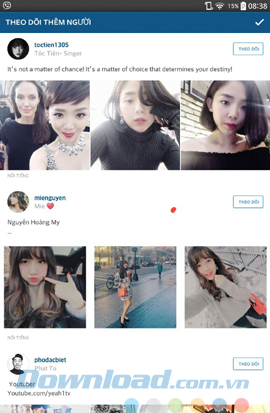
Đăng ký tài khoản Instagram bằng số điện thoại
Đây là cách tạo tài khoản Instagram thứ 3 mà Mầm Non Ánh Dương giới thiệu với các bạn, hy vọng chúng ta sẽ có nhiều lựa chọn hơn trong việc cài đặt và sử dụng dịch vụ chia sẻ ảnh nổi tiếng này.
Xem thêm Tạo tài khoản Instagram không cần số điện thoại
Nếu bạn là người đam mê chụp ảnh, thường hay “tự sướng” và tài khoản Facebook của các bạn tràn ngập những bức ảnh thì chắc chắn Instagram cũng là ứng dụng quá quen thuộc. Đặc biệt là khi dịch vụ lưu trữ và chia sẻ ảnh trực tuyến này cho phép người dùng đăng nhập nhiều tài khoản trên cùng một thiết bị, số lượt người đăng ký tài khoản Instagram mới đã tăng lên không ngừng.
Mầm Non Ánh Dương Instagram for Chrome
This post: Tạo tài khoản Instagram không cần số điện thoại
Tải Instagram cho iOS miễn phí
Tải Instagram cho Android
Có khá nhiều cách có thể được sử dụng để lập tài khoản Instagram và Mầm Non Ánh Dương cũng giới thiệu khá đầy đủ cho các bạn qua những bài chia sẻ trước đây.
Cách lập tài khoản Instagram bằng giả lập Android
Tạo tài khoản Instagram bằng email
Hôm nay chúng ta sẽ biết thêm một cách khác đó là tạo tài khoản Instagram bằng địa chỉ email, một cách khá đơn giản và không yêu cầu mã xác nhận như khi chúng ta sử dụng số điện thoại.
Bước 1: Từ giao diện chính của Instagram (trên thiết bị Android), các bạn nhấp vào mục Hãy đăng ký (dưới cùng), chạm tiếp vào Đăng ký bằng email hoặc số điện thoại.
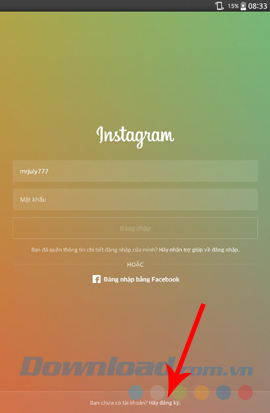
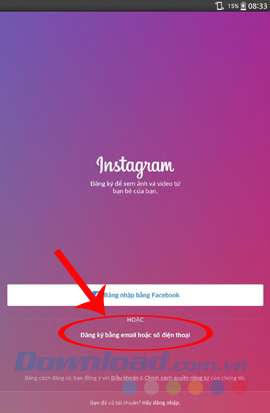
Bước 2: Giao diện mặc định ban đầu sẽ là nhập số điện thoại, chúng ta “tap” tiếp vào phần “Hãy đăng ký bằng email“, sau đó nhập địa chỉ email đang sử dụng vào rồi Tiếp.
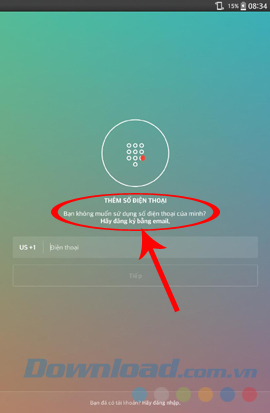
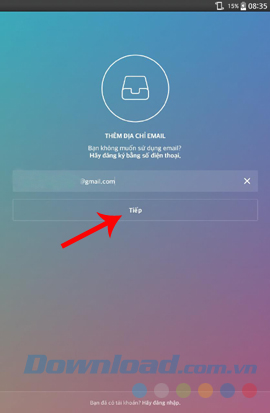
Nhập thông tin tài khoản email vào rồi Tiếp
Bước 3: Điền thông tin vào các trường tương ứng, chọn Tiếp. Cũng có thế chọn vào Ảnh (biểu tượng vòng tròn có dấu cộng) để thiết lập luôn ảnh đại diện cho tài khoản Instagram. Tại giao diện mới, chúng ta chọn Skip để bỏ qua hoặc Kết nối với Facebook để sau này có thể đăng trực tiếp ảnh từ Instagram lên mạng xã hội này.
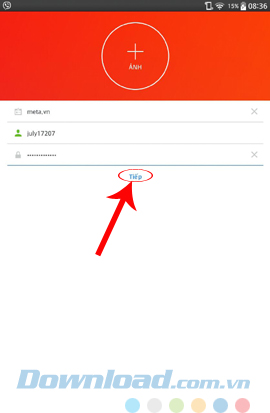
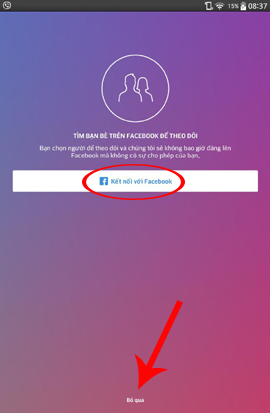
Bước 4: Nếu chọn kết nối với Facebook, một cửa sổ sẽ hiện ra để các bạn đăng nhập vào tài khoản của mình, còn nếu Bỏ qua, giao diện chính của Instagram sẽ xuất hiện để sử dụng ngay.
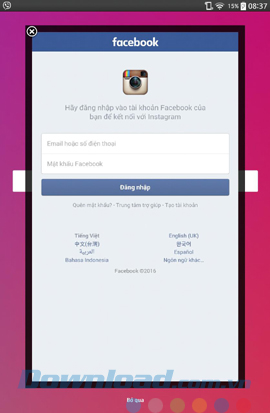
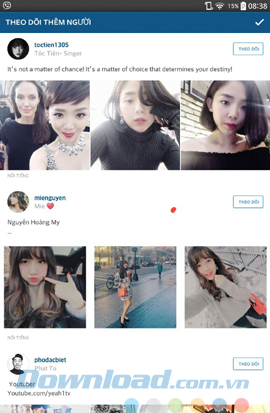
Đăng ký tài khoản Instagram bằng số điện thoại
Đây là cách tạo tài khoản Instagram thứ 3 mà Mầm Non Ánh Dương giới thiệu với các bạn, hy vọng chúng ta sẽ có nhiều lựa chọn hơn trong việc cài đặt và sử dụng dịch vụ chia sẻ ảnh nổi tiếng này.
Bản quyền bài viết thuộc trường THPT thành Phố Sóc Trăng. Mọi hành vi sao chép đều là gian lận!
Nguồn chia sẻ: Trường Mầm Non Ánh Dương (mamnonanhduongvt.edu.vn)
Source: Mamnonanhduongvt.edu.vn
Category: Tổng Hợp